為什麼我的筆記本電腦風扇突然這麼大聲?
已發表: 2023-02-01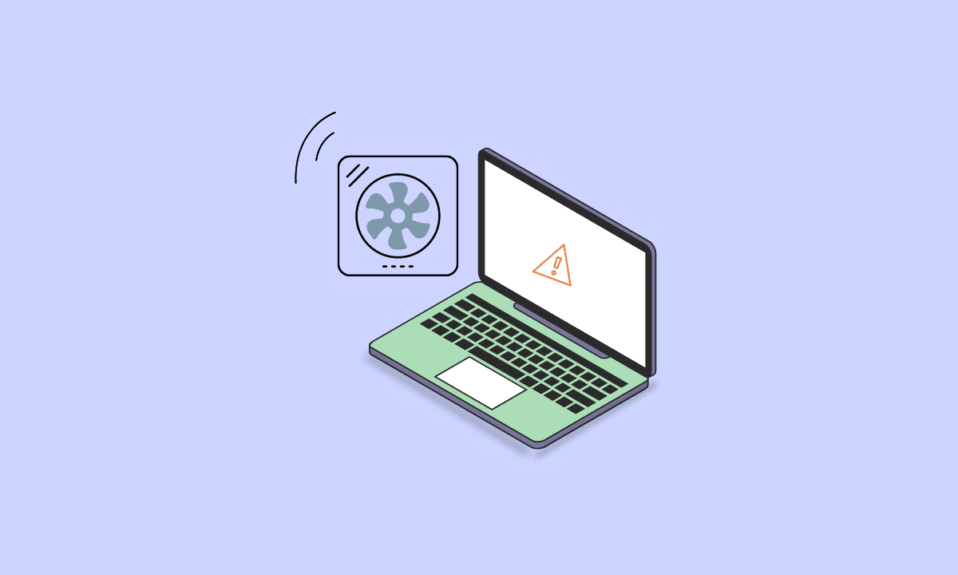
毫無疑問,筆記本電腦具有許多優點,例如移動性、快速處理、互聯網訪問、離線操作和即時使用。 儘管筆記本電腦似乎是手頭上的完美小工具,但它們有時會突然變熱,導致風扇發出很大的噪音。 如果您正在為同樣的問題苦苦掙扎,並且想知道為什麼我的筆記本電腦風扇突然變得如此響亮,那麼我們今天的指南將會對您有很大幫助。 在文檔中,除了熟悉解決問題的不同方法外,我們還將回答最常見的問題,如果我的筆記本電腦風扇聲音很大是不是壞了? 因此,讓我們開始回答您的所有疑慮並解決筆記本電腦中的大風扇噪音問題。

內容
- 為什麼我的筆記本電腦風扇突然這麼大聲?
- 如果我的筆記本電腦風扇聲音很大是不是不好?
- 如何降低 Windows 10 筆記本電腦的風扇噪音?
- 方法一:重啟筆記本電腦
- 方法二:關閉後台應用
- 方法 3:關閉打開的瀏覽器選項卡
- 方法 4:清潔端口和通風孔中的灰塵
- 方法 5:增加系統通風口周圍的氣流
- 方法 6:運行惡意軟件掃描
為什麼我的筆記本電腦風扇突然這麼大聲?
筆記本電腦中的冷卻系統有助於冷卻風扇,使設備保持通風且不會產生熱量。 當筆記本電腦的溫度超過閾值時,風扇就會開始工作。 風扇的速度取決於溫度。 有時,這種風扇噪音在某些情況下會變得太大聲。 讓我們看一下導致風扇噪音大的一些可能原因:
- 通風口因灰塵而堵塞會使風扇難以正常工作,從而產生很大的噪音。
- 筆記本電腦臟的冷卻風扇也會發出很大的噪音。
- 筆記本電腦由於其資源而過熱可能是風扇噪音大的另一個原因。
- 下一個原因可能是經常使用筆記本電腦玩遊戲需要更多空間和 GPU 資源,這會增加筆記本電腦的溫度,從而導致風扇噪音大。
- 筆記本電腦上的軟件問題也可能是造成這種噪音的原因之一。
- 硬盤故障也會引發很大的風扇噪音。
- 惡意軟件或系統病毒是筆記本電腦過熱的另一個常見原因。
如果我的筆記本電腦風扇聲音很大是不是不好?
如果您想知道,如果我的筆記本電腦風扇聲音很大是不是很糟糕,那麼回答這個問題,從筆記本電腦中聽到很大的風扇噪音是不正常的。 如果您在設備的風扇工作時聽到噪音,這通常意味著在您運行多個應用程序、執行一些密集的多媒體任務或系統過熱時,風扇比平時工作得更厲害。 這不是一個好兆頭,意味著設備組件存在問題,甚至是惡意軟件感染。
如何降低 Windows 10 筆記本電腦的風扇噪音?
由於上述原因,筆記本電腦的風扇發出很大的噪音是很常見的。 但是,如果您持續聽到此聲音,則表明存在一些嚴重問題,例如惡意軟件感染、組件問題和性能問題。 這可能會對設備的某些重要組件造成永久性損壞。 如果是這種情況,您可以按照下面提到的一些故障排除修復:
方法一:重啟筆記本電腦
如果您不確定如何解決筆記本電腦風扇噪音問題,那麼第一個也是最簡單的嘗試方法就是重新啟動筆記本電腦。 有時,小的軟件問題可能成為風扇噪音的主要原因。 關閉筆記本電腦然後重新打開將立即結束所有活動進程。 通過這樣做,您的設備的氣流問題將在沒有應用程序或程序運行的情況下得到解決。 這將關閉粉絲並最終幫助您解決問題。 您可以參考我們的 6 種重啟或重啟 Windows 10 計算機的方法指南,了解有關如何以不同方式嘗試此方法的更多詳細信息。

方法二:關閉後台應用
大多數情況下,大聲的風扇噪音是由對硬件的要求觸發的。 通常,在系統 GPU 上運行的後台進程會佔用大量空間並導致系統過熱。 因此,為什麼我的筆記本電腦風扇突然這麼響的最佳解決方案是關閉這些後台應用程序以消除最終會解決風扇噪音的需求。 您可以參考我們關於如何在 Windows 10 中禁用後台應用程序的指南,以更深入地了解該主題。
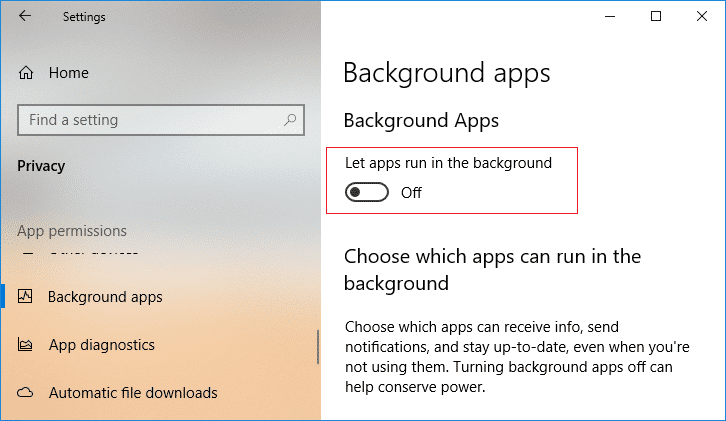
另請閱讀:如何修復過熱的筆記本電腦
方法 3:關閉打開的瀏覽器選項卡
如果您想知道如何降低筆記本電腦 Windows 10 上的風扇噪音,那麼答案就在您設備的瀏覽器選項卡中。 如果您在筆記本電腦上打開多個選項卡,瀏覽器將消耗更多資源。 這最終會導致風扇旋轉並且您的系統變熱。 因此,您必須關閉打開的瀏覽器選項卡並將重要的選項卡添加為書籤。 要在 Chrome 上為標籤添加書籤,請按照以下步驟操作:

1. 單擊三個垂直點啟動 Chrome 瀏覽器的設置。

2. 從顯示的菜單中選擇書籤。
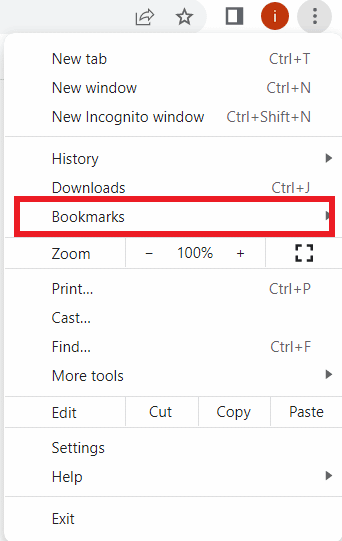
3. 接下來,點擊書籤所有標籤...

您還可以按照上述步驟選擇一個特定的選項卡並將其單獨添加為書籤。
方法 4:清潔端口和通風孔中的灰塵
很明顯,如果設備的通風口和端口被灰塵堵塞,則可能會導致風扇噪音很大。 因此,要想解決筆記本電腦風扇噪音問題,就必須清理這些端口和通風口的灰塵,以保證筆記本電腦風扇的正常工作。 灰塵堆積會阻止風扇冷卻您的設備和內部組件。 因此,您應該定期清潔風扇和通風口的灰塵,以便系統冷卻。 您可以記住以下幾點來清潔設備上的灰塵:
- 使用棉籤或耳塞清潔筆記本電腦的外部和內部。
- 請勿使用水棉籤清潔筆記本電腦,因為它們會帶走水分並進一步損壞設備。
- 清潔筆記本電腦的敏感硬件部件時要小心,不要對它們造成任何損壞。
另請閱讀: 21 種最佳 RAM、GPU 和 CPU 超頻軟件
方法 5:增加系統通風口周圍的氣流
要了解如何降低 Windows 10 筆記本電腦的風扇噪音,您必須確保系統通風口周圍有足夠的氣流。 可能會出現很大的風扇噪音,因為您的筆記本電腦需要旋轉風扇並使內部空氣流通。 因此,為了適當的通風,您必須增加氣流。 您可以按照下面列出的一些有用的要點來增加氣流:
- 由於筆記本電腦的通風孔位於底部,因此您必須將設備放在光滑平坦的表面(如桌子或地板)上以保持空氣流通。
- 如果您的筆記本電腦上有保護殼,請將其取下以避免任何氣流阻塞。
- 您還可以使用專門製作的散熱墊,以幫助您即使在膝上也能放心使用設備。
- 最後,不要將筆記本電腦在陽光下放置太久,並避免在陽光直射下使用筆記本電腦以防止其過熱。
方法 6:運行惡意軟件掃描
如果在嘗試了上述所有方法後,您仍在為這個問題苦苦掙扎,為什麼我的筆記本電腦風扇突然這麼大聲,那麼您必須嘗試在您的設備上運行惡意軟件掃描。 筆記本電腦上的惡意軟件或病毒攻擊可能會導致它們過度工作,從而使粉絲呼呼作響。 因此,要排除這種可能性並最終解決系統風扇發出的響亮聲音,您可以參考我們的信息指南,如何在我的計算機上運行病毒掃描? 以及如何在 Windows 10 中從您的 PC 中刪除惡意軟件並解決過熱問題,並最終解決風扇噪音大的問題。

常見問題 (FAQ)
Q1。 為什麼我的筆記本電腦風扇聲音很大但筆記本電腦不加熱?
答。 如果您的筆記本電腦風扇聲音很大但沒有加熱,則可能是由於灰塵或設備通風口和端口中的污垢堵塞導致風扇振作起來,嘎嘎作響。
Q2。 如果我的筆記本電腦風扇發出很大的噪音,我應該擔心嗎?
答。 雖然筆記本電腦風扇發出噪音很常見,但長時間反复聽到這種聲音並不正常。 因此,如果問題仍然存在,您必須冷卻系統並檢查是否有任何組件損壞。
Q3. 如何在不打開系統的情況下清潔筆記本風扇?
答。 您可以使用廉價且可快速獲得的壓縮空氣清潔筆記本電腦風扇,而無需打開它。
Q4. 使用風扇噪音很大的筆記本電腦是否安全?
答。 不,使用風扇噪音很大的筆記本電腦是不安全的。
Q5. 清潔筆記本電腦的風扇是否安全?
答。 是的,清潔筆記本電腦的風扇是安全的。
受到推崇的:
- 5000 歲以下的最佳藍牙音箱
- 使 Windows 10 更快的 20 種方法
- PC 正壓風扇與負壓風扇:哪個更好?
- 為什麼我的電腦發出有趣的噪音?
我們希望我們關於為什麼我的筆記本電腦風扇突然如此響亮的指南能幫助您解答關於風扇噪音背後的原因以及解決它的不同方法的所有疑問。 如果您有其他疑問或建議,請將其放在下面的評論部分。
